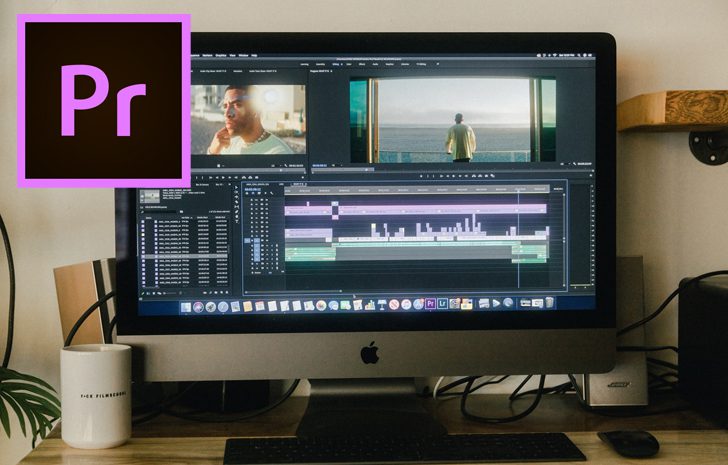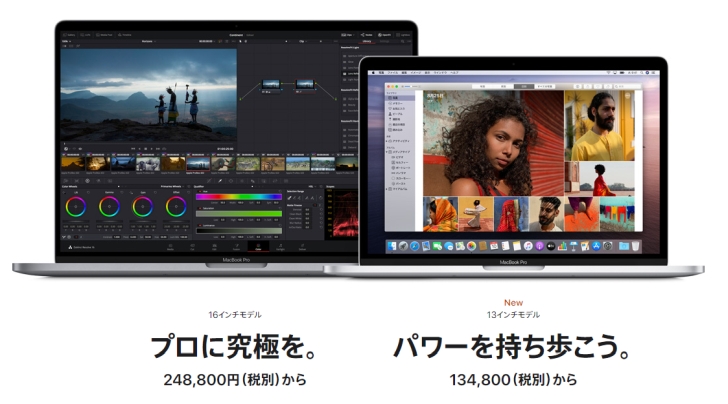この記事の対象者
Premiere Proで動画編集をしたいと思っているけど、必要なスペックのPCが分からないという方。動画編集におすすめのノートPCが知りたいという初心者の方。
今回は初心者向けに、Premiere Proでの動画編集に必要なPCスペックとノートPCについてまとめました。
ざっくりと選び方を言ってしまうと、いわゆる「ゲーミングPC」のようなスペックがあれば問題なく動画編集ができます。
とは言え好みもあると思いますので、
(1)モバイルノート
(2)ゲーミングノート
(3)MacBook
という3パターンで比較的安く購入できるおすすめノートPCを紹介していきます。
私はPremiere Proに必要な最低限スペックのモバイルノートでYoutubeに動画をアップして収益化に成功できました。
こちらのスペックも記載していますので、具体例として参考になると思います。
≫ Premiere Pro無料体験版のダウンロードはこちら
無料でPremiere Proを使う方法
動画編集PC選びのときに見るべきポイント4点
 初心者向けということで、PCの見るべきスペックを一応紹介します。
初心者向けということで、PCの見るべきスペックを一応紹介します。
下記の4点が何を意味しているかは理解している必要があります。
- CPU
- メモリ
- GPU
- SSD
簡単に意訳して紹介すると、
- CPU:処理速度
- メモリ:一度に起動できるタスク量
- GPU:映像における処理速度
- SSD:データの保存容量
という感じになります。
SSDに関しては、動画データは大きいのでPC内に全てを保存するのがそもそも難しいため、そこまで大きくなくても大丈夫です。
その代わり、ポータブルSSDが必須です。私が使っているポータブルSSDを下の記事で紹介しているので良かったら参考にしてください。
動画保存におすすめポータブルSSD
Premiere Proを使うための必要PCスペックは?
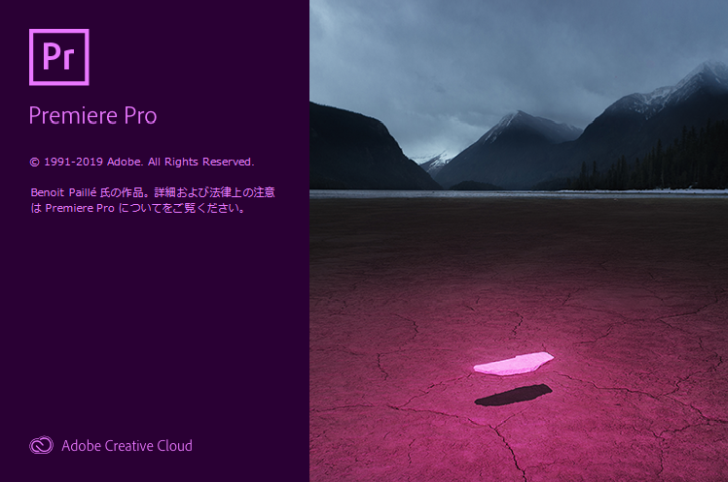 Premiere Proを使うための必要PCスペックは、実はAdobe公式サイトに記載されています。
Premiere Proを使うための必要PCスペックは、実はAdobe公式サイトに記載されています。
そちらはかなり詳細になりますので、ここでは重要な上の4点に絞って紹介します。
| 最低限 | 推奨 | |
|---|---|---|
| CPU | Intel第6世代以降または同等AMD | Intel第7世代以降または同等AMD |
| メモリ | 8GB | HD:16GB/4K:32GB |
| GPU | 2GB | 4GB |
| SSD | 256GB | 1TB |
(Mac PCの場合は、推奨CPUもIntel第6世代以降ということになっています。)
CPUはIntelの同じ世代のものでもCorei5とCorei7がありますが、できればCorei7の方が処理速度が速くおすすめになります(さらに上にはCorei9もあります)。
GPU(グラフィックカード)は、GeForce, Radeon, Graphicsなどの表記があるかの確認が必要になります。推奨のものに関しては、下記のAdobe公式と照らし合わせてみてください。
SSDに関しては、公式サイトではインストールサイズに必要な空き容量という書き方なので、動画データの保存とした場合に、私なりに書いたものになります。
最低限スペックのデメリットは?
今回は安く買えるPCということで、動画編集の最低限スペックのデメリットも把握しておきましょう。
もちろん、メリットは安く買えることです。
私も最低限スペックのPCなのでよく分かるのですが、大きく下記の2つがあると感じています。
- エンコード(動画の書き出し)に時間がかかる。
- 一部のエフェクトが使えない。
したがって、動画編集が上達して高度な編集や4Kなどの高画質の映像を作りたいとなったときには、推奨スペックのPCが必要になってきます。
一方で、初心者がまずはじめに覚えることになる「カット編集」や「テロップ入れ」に関しては、さほど作業時間に違いはできないのではと思いました。
≫ Premiere Pro無料体験版のダウンロードはこちら
安く買える動画編集対応スペックのおすすめノートPC
では、比較的安く購入できるPremiere Pro動画編集対応スペックのノートPCを紹介していきます。
私はWindowsモバイルノートを使用していますが、BTOのゲーミングノートPCなどを選ぶことでコストを下げられます。
Macユーザーの場合はMacBook Airではスペック不足になってしまうためMacBook Proを選ぶ必要がありますが、実は案外安い価格から選ぶことができます。
用途別で考えると下記のような分類ができるかなと思います。
- Windowsモバイルノート:カフェなど外でも使用したい。
- Windowsゲーミングノート:コストパフォーマンスを重視したい。
- MacBook Pro:Macユーザーでカフェなど外でも使用したい。
※商品紹介は初心者向けの安い機種とあわせて、中級者以上向けの上位機種という2つずつで紹介していきます。
Windows モバイルノートPC

品名:ASUS Zenbook 13 UX331UN
CPU:Intel Core i5-8250U(第8世代インテルCore i5プロセッサー)
メモリ:8GB
GPU:NVIDIA GeForce MX150
SSD:256GB
まずは、動画編集ができるモバイルノートPCです。上が私が実際に動画編集に使用しているノートPCで、2018年に購入して約2年間使っています。
当時で家電量販店のポイントなどで割り引いて、110,000円ほどでした。
購入の決め手は、MacBook Air並みの薄さ、軽さ、シンプルなデザインでした。カフェなど外で作業したい私にはこのようなモバイルノートタイプが合ってました。
2020年になってからYoutubeにも本腰を入れて、そこから約5ヶ月半で収益化に成功できました。なのでかなり使えるPCです。
型落ちになりますが、ネットショップを見ると2020年の今もなかなか検討しています。
※2020年9月追記です。この機種はすでに品薄のようですが、同等クラスの現行機が販売されています。
ASUSモバイルノート現行機
14インチCorei5モデル(UX434FL)が同等クラスで新品価格的にも近いです。CPU, GPU共にアップしています。
15.6インチモデル(UX534FTC)だと第10世代Corei7でGPUもGTX1650というかなりのハイスペックになっています。
Windows ゲーミングノートPC(BTO)
品名:Frontier LNシリーズ
CPU:Intel Corei7-9750H(第9世代インテルCore i7プロセッサー)
メモリ:16GB
GPU:NVIDIA GeForce GTX1650
SSD:1TB
FrontierのゲーミングノートPCは、スペックに比べてかなり安くておすすめです。
私のモバイルノートは最低限のスペックでしたが、こちらはかなり推奨スペックに近い内容です。
次に紹介するMacBook Proで言うと、ハイエンドクラスに近いものになります。動画編集初心者だけでなく、映像クリエイターでも対応できるスペックと言えます。
さらに、CPU, GPUの性能が高いFrontier XNシリーズもあります(比較的価格抑えめです)。
MacBook Pro 13インチモデル
品名:MacBook Pro 13インチモデル
CPU:Intel Core i5(第8世代インテルCore i5プロセッサー)
メモリ:8GB
GPU:Intel Iris Plus Graphics 645
SSD:256GB
MacBook Proでもローエンドモデルを選ぶことで安く買うことができます。上記がそのスペックです。
Premiere Proの動画編集対応スペックとしては最低限を備えたノートPCです。私の所有しているASUS Zenbookに近いですね。
また、WindowsゲーミングノートPCに比べると、スペックの割には割高になってしまいます。
ただし、その分、デザイン性や軽量、薄型と言う点の強みがあります。とくに、モバイルノートとして使う場合には、選択肢としてかなりありだと思います。
余裕があれば、16インチのハイエンドクラスももちろんおすすめです。多くの映像クリエイターに選ばれています。
おわりに – 動画編集対応スペックPCという初期投資をしよう。
というわけで、今回はPremiere Proでの動画編集に必要なスペックの紹介と、おすすめのノートPCをピックアップしました。
WindowsのゲーミングノートPCはかなり格安でハイスペックなのでおすすめですが、軽量、薄型、デザインという点ではMacBook Proに及ばないところがあります。ASUSのモバイルノートはデザインとスペック共に兼ね備えていて、Windowsユーザーだったら個人的には推したいところです。
ここからは追記になるのですが、実は2020年8月に最低限スペックから推奨スペックPCへと買い替えました。
これはYoutubeで収益化できたことも大きいです。
動画編集はこれからの時代にあると強みのスキルかなと思います。まずは無理をしないで最低限スペックのところから初期投資してみてはいかがでしょうか。
以上、参考になりましたら幸いです。最後までご覧いただきありがとうございました。
≫ Premiere Pro無料体験版のダウンロードはこちら
GPU付きモバイルノート
ゲーミングノートPC
MacBook Pro
動画保存におすすめポータブルSSD